Stromspartipps für iPhone-Akku und iPad-Batterie
Unsere Sponsoren
-

Dich als Sponsor präsentieren und macprime mit möglich machen.
- Unterstütze macprime und werde einer unser Sponsoren
«Gewusst wie», lässt sich die Batterielaufzeit eines iPhones oder eines iPads signifikant verlängern. Dabei muss man aber nicht immer gleich auf lieb-gewonnene Funktionen verzichten, wie einige der folgenden Tipps zeigen.
Generell sei festgehalten: am meisten Strom des iPad- oder iPhone-Akkus brauchen die Funktechnologien und das Display. Nicht selten sind aber auch im Hintergrund laufende Prozesse oder rechenintensive Apps schuld am schnellen Schwinden der Akku-Prozente.
Flugmodus
Wird der Flugmodus aktiviert, verlängert sich die Akkulaufzeit gleich um ein vielfaches. Der Grund ist simpel: mit dem «Flugmodus» werden alle Funktechnologien ausgeschalten — Mobilfunk, WLAN, Bluetooth, GPS … das iPhone wird zum iPod. Da eben diese Funktechnologien die grössten Energiefresser sind — allen voran Mobilfunk und WLAN — bewirkt deren Deaktivierung eine «Verlängerung» der Batterielaufzeit. Gleichzeitig bedeutet das Aktivieren des Flugmodus natürlich auch, dass das Gerät danach nicht mehr durch die Funktechnologien mit der Aussenwelt kommunizieren kann — Telefonanrufe, Nachrichten, E-Mails und Mitteilungen können also erst wieder empfangen oder versendet werden, wenn der Flugmodus wieder deaktiviert wird. Alternativ kann WLAN während dem Flugmodus einzeln wieder eingeschalten werden, so kapselt man sich vom energiehungrigen Mobilfunk ab, bleibt aber per WLAN mit dem Netzwerk oder Internet verbunden.
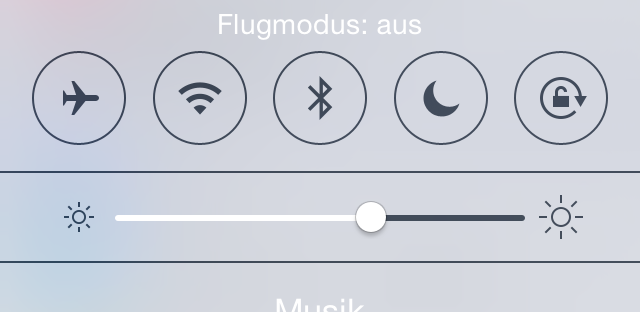
Aktiviert werden kann der Flugmodus entweder über das Kontrollzentrum (Streichen über den unteren Bildschirmrand nach oben) via Flugzeug-Symbol. Oder in den Einstellungen des Gerätes beim ersten Eintrag «Flugmodus» (ebenfalls mit Flugzeug-Symbol).
Tipp: Flugmodus spart sehr viel Strom
Mobilfunk
Wie erwähnt brauchen die Mobilfunktechnologien am meisten Saft. hier liegt also Potential wenn es um das «Akku sparen» geht.
Schnelles Fortbewegen & Gebiete mit schlechter Netzabdeckung
Sitzt man im fahrenden Zug oder in einem Auto, welches gerade über eine Autobahn brettert, ist das mobile Gerät ununterbrochen damit beschäftigt, sich von Mobilfunk-Antenne zu Mobilfunk-Antenne zu angeln. Ein ständiges Suchen, An- und Abmelden und Austauschen sind die Folge und dazu benötigt das Gerät entsprechend Batterie. Ist man also auf Reisen und benötigt während dem Sich-Fortbewegen kein «Empfang zur Aussenwelt», lohnt es sich, den Flugmodus zu aktivieren.
Gleiches gilt für Gebiete, in denen die Netzabdeckung schlecht ist oder keine vorhanden ist. Ist der Empfang nämlich mangelhaft, stellt dies für das Gerät eine Herausforderung an, denn die Verbindung zum schlechten Netz soll möglichst aufrecht gehalten werden was zuweilen einiges an Energie kostet. In solchen Gebieten lohnt es sich also unter Umständen, den Flugmodus zu aktivieren, um Akku zu sparen.
Tipp: Flugmodus bei Auto-/Zugreisen
Tipp: Flugmodus in Gebieten mit schlechter Netzabdeckung
4G/3G und Mobile Daten ausschalten
Für alle, die umbedingt erreichbar bleiben müssen und deshalb nicht komplett auf den Mobilfunk verzichten können, stehen Einstellungen bereit, den Stromverbrauch durch den Mobilfunk zumindest teilweise einzudämmen.
Über die iOS-Einstellungen unter der Auswahl «Mobiles Netz» gibt es die Möglichkeit, 3G bzw. 4G zu deaktivieren. Bei 3G (UMTS) bzw. 4G (LTE) handelt es sich um Mobilfunktechnologien, über die unter anderem Daten schneller aus dem Internet heruntergeladen werden können. Die Technologien sind aber auch grosse Stromfresser, weshalb sie hier deaktiviert werden können. Wird dies gemacht, funkt das Gerät nur noch mit 3G (bei 4G-Geräten) bzw. 2G (EDGE; bei 3G-Geräten). Der Vorteil gegenüber dem Flugmodus: Damit kann weiterhin im Internet gesurft werden. Entsprechendes Netz vorausgesetzt, natürlich. Daten können aber nicht mehr mit 3G– oder 4G-Geschwindigkeiten geladen werden, aber man bleibt «online».
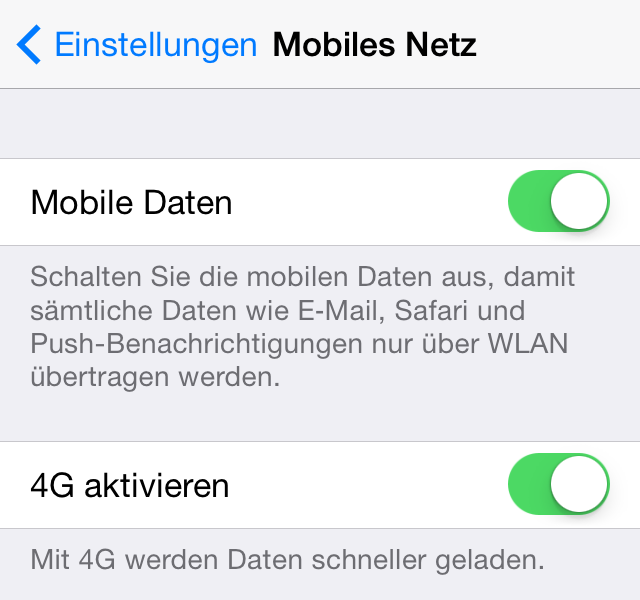
Das Deaktivieren von 3G bzw. 4G ist insbesondere auch dann interessant, wenn in Gebieten oder vom benutzen Mobilfunkanbieter kein 4G oder 3G angeboten wird. Entsprechend sucht das Gerät dann gar nicht nach solchen Netzen.
Eine andere Möglichkeit den Mobilfunk-Energiehunger zu verringern bietet sich durch die Einstellung «Mobile Daten». Wird «Mobile Daten» deaktiviert, steht der Mobilfunk nur noch für Telefonate und SMS zur Verfügung. Die Datenübertragung für das mobile Internet via Mobilfunk wird unterbunden. E-Mail, Benachrichtigungen, Surfen und iMessage sind nun nur noch über WLAN möglich.
Tipp: 4G bzw. 3G ausschalten
Tipp: «Mobile Daten» ausschalten
Andere Funk-Technologien
Nicht nur die Mobilfunk-Technologien sind Batterie-Fresser, sondern zu einem gewissen Grad auch die restlichen Funk-Technologien, über die iPhones und iPads verfügen.
WLAN/Wi-Fi, Bluetooth und GPS
Am meisten Strom braucht das kabellose Internet. «WLAN» oder «Wi-Fi» sollte deshalb nur dann aktiviert sein, wenn diese Verbindungsart auch tatsächlich genutzt wird. Bleibt WLAN immer eingeschalten, verbraucht es unnötigerweise viel zu viel Strom.
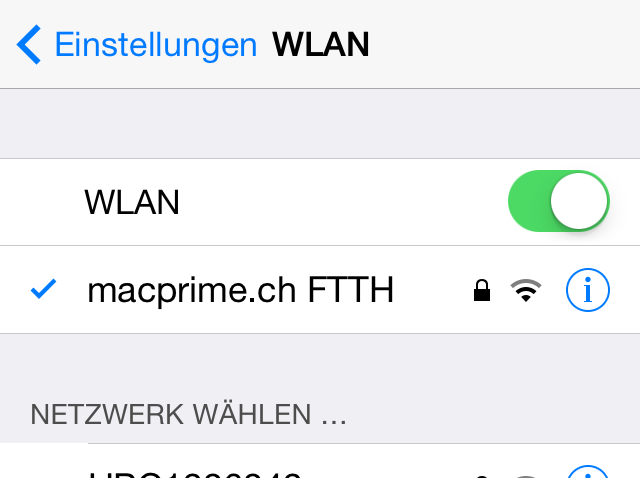
Auch Bluetooth braucht Strom, wenn auch markant weniger. Viel macht es nicht aus, wenn Bluetooth aktiviert ist, obwohl es nicht benutzt wird. Doch schlussendlich bleibt auch die Frage: weshalb Bluetooth aktiv lassen, wenn es eh nicht gebraucht wird.
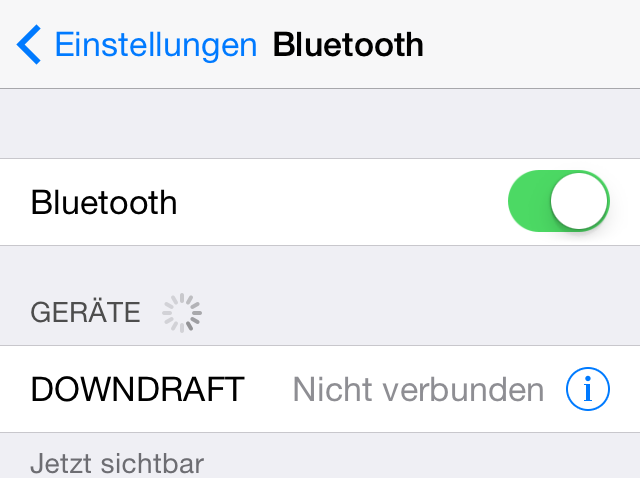
Sowohl WLAN wie auch Bluetooth lassen sich entweder über ihre Symbole im Kontrollzentrum, oder über die Einstellungen ausschalten.
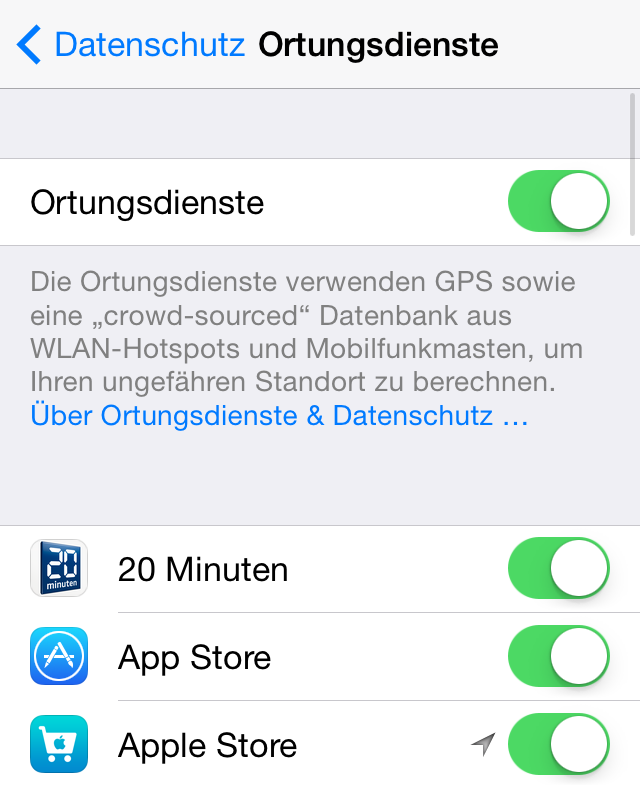
Wiederum mehr Strom verbrauchen die Ortungsdienste. Die auf den GPS-Chip, WLAN und Mobilfunk basierende Lokalisierungs-Technologie lässt sich etwas versteckt in den Einstellungen unter «Datenschutz» und «Ordnungsdienste» deaktivieren. Hier ist es auch möglich, statt gänzlich auf Ordnungsdienste zu verzichten nur einzelne Programme und Systemdienste den Zugriff auf die Ortnungs-Techonlogien zu verweigern. Denn die Lokalisierungs-Dienste haben durchaus ihren Nutzen. Es empfiehlt sich also, hier selektiv den Zugriff für ungewünschte Dienste und Apps zu verweigern.
Tipp: WLAN ausschalten
Tipp: Bluetooth ausschalten
Tipp: Ortungsdienste anpassen oder ausschalten (unter Einstellungen : Datenschutz)
Display
Die Helligkeit des Displays hat einen direkten Einfluss auf die Laufzeit der Batterie. Leuchtet der Bildschirm andauernd auf voller Helligkeit, braucht das Gerät für dessen Beleuchtung markant mehr Strom als wenn das Display fast dunkel und deshalb nur wenig beleuchtet werden muss.
Am schnellsten kann die Bildschirm-Helligkeit über das Kontrollzentrum eingestellt werden — beim horizontalen Schieber mit der kleinen Sonne links (dunkel) und der grossen Sonne rechts (hell).
Alternativ kann die Konfiguration auch über die Einstellungen unter «Hintergründe & Helligkeit» vorgenommen werden.
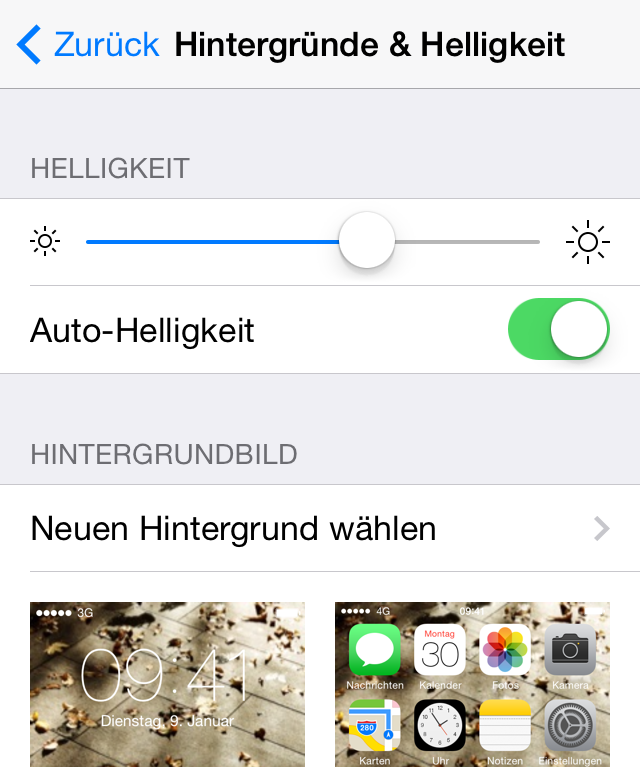
Hier in den Einstellungen findet sich auch die erweiterte Option «Auto-Helligkeit». Bei diesem Funktion handelt es sich um eine Technologie, die anhand eines Sensors das Umgebungslicht analysiert. Basierend auf dem Umgebungslicht, stellt das iPhone dann automatisch eine für die Betrachtung des Displays optimale Bildschirm-Helligkeit ein. Bei vielen Umgebungs- oder Licht-Wechseln kann das zu mehreren Helligkeits-Änderungen innert kurzer Zeit führen. Das Deaktivieren dieser Funktion spart Batterie, da so weder Sensor herbeigezogen, noch die Berechnungen durchgeführt oder die Helligkeits-Anpassungen vorgenommen werden müssen.
Tipp: Display-Helligkeit anpassen
Tipp: Auto-Helligkeit ausschalten
System-Dienste
In dein Einstellungen finden sich noch einige weitere Optionen und Funktionen, durch deren Anpassung Strom gespart werden kann.
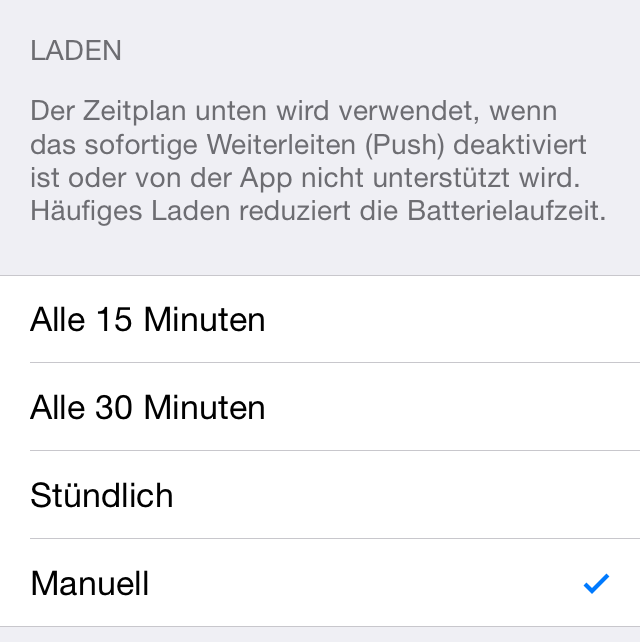
Beispielsweise liesse sich der Aktualisierungs-Intervall, in dem die Programme «Mail», «Kalender» und «Kontakte» nach neuen Nachrichten und Daten sucht, heraufsetzen. Oder gleich ganz auf «Manuell» stellen. Zu finden sind diese Punkte in den iOS-Einstellungen unter «Mail, Kontakte, Kalender» und dort bei der Sammlung «Accounts» unter «Datenabgleich». Hier lassen sich zuerst Push-Dienste für diese Daten deaktivieren. Hier sei erwähnt, dass auch Push sich auf die Batterielaufzeit auswirken kann. Weiter lässt sich hier der Aktualisierungs-Intervall einstellen — Alle 15 oder 30 Minuten, stündlich oder «Manuell».
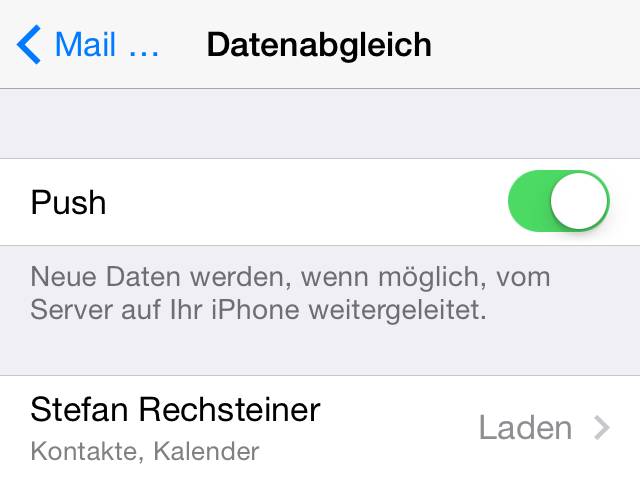
Einstellungen zu Push-Benachrichtigungen lassen sich nicht nur für die Mail-, Kontakte- und Kalender-Konten einstellen, sondern auf Basis aller Apps. In den Einstellungen unter «Mitteilungen» finden sich dazu ausführliche Einstellungen, bei denen die Mitteilungen ausgeschalten werden können (App auswählen und alle Einstellungen deaktivieren).
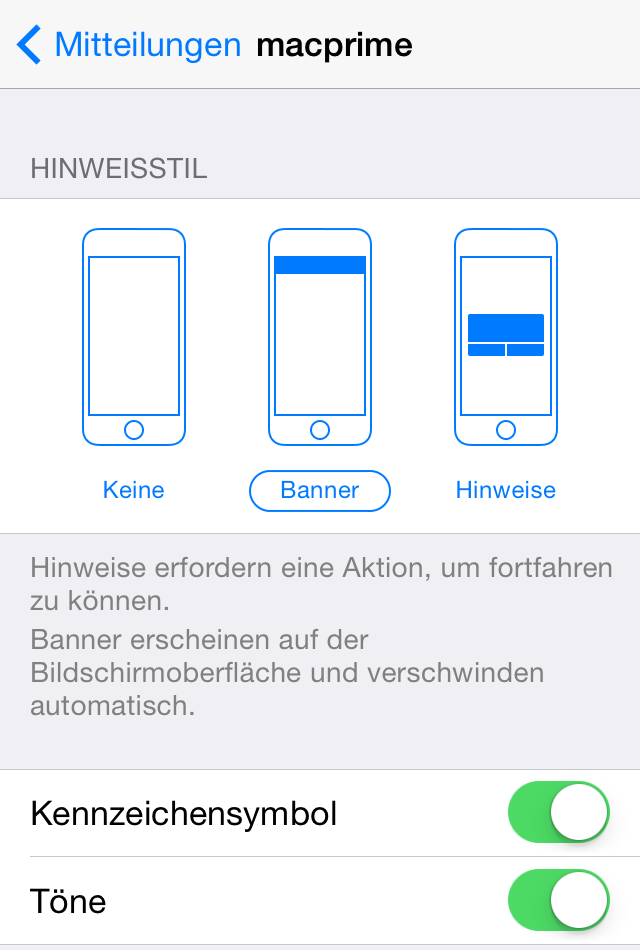
Die mit iOS 7 eingeführte «Hintergrundaktualisierung» erlaubt es Apps über WLAN oder den Mobilfunk im Hintergrund — auch bei geschlossenen Apps — Inhalte zu aktualisieren oder Ortungsdienste zu verwenden. Das Deaktivieren dieser Funktion kann entsprechend die Batterielaufzeit verlängern. In den Einstellungen unter «Allgemein» und «Hintergrundaktualisierung» kann diese gänzlich, oder auf App-Basis deaktiviert werden.
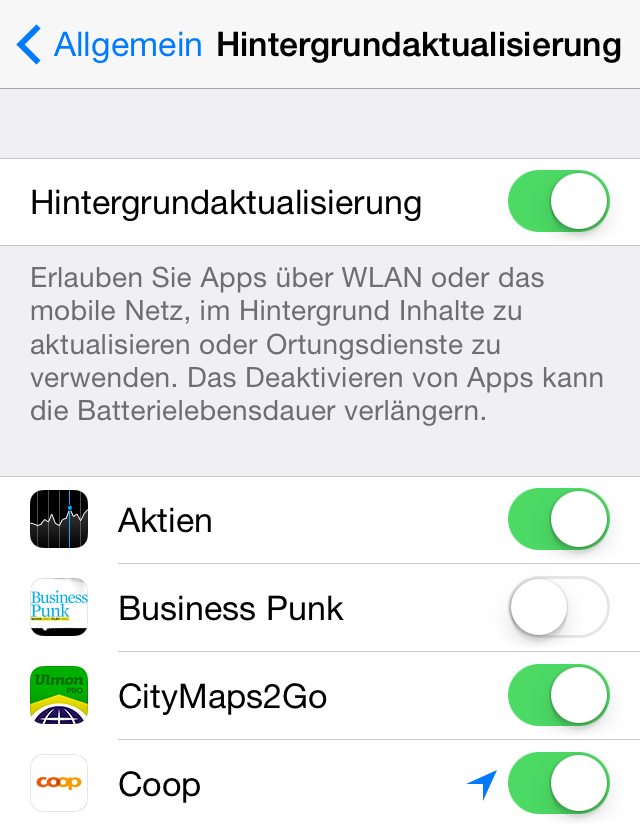
Über die Einstellung «Automatische Sperre» kann das iPhone/iPad nach einer gewissen Zeit ohne Interaktion mit dem Geräte automatisch gesperrt werden. Dabei wird der Bildschirm ausgeschaltet und, sofern konfiguriert, die Code-Sperre aktiviert. Ist die automatische Sperre deaktiviert («Nie»), läuft man Gefahr, dass das Gerät eingeschalten über längere Zeit irgendwo herum liegt und so unnötig Strom verbraucht. Wird die automatische Sperre jedoch auf eine möglichst kurze Dauer eingestellt, schaltet das Gerät in einer solchen Situation rasch selbst den Bildschirm aus und spart so Strom.
Definiert werden kann die Dauer zur automatischen Sperre in den Einstellungen unter «Allgemein» und «Automatische Sperre».
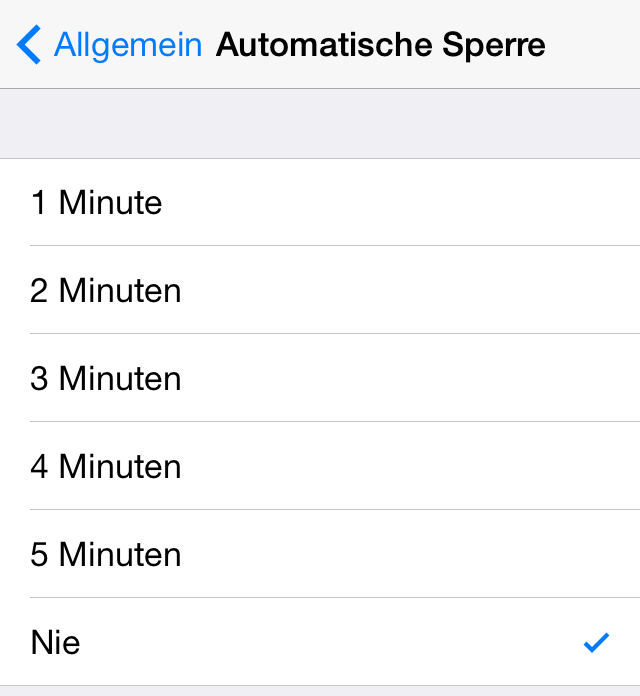
Tipp: Aktualisierung-Intervall für Mail/Kontakte/Kalender heraufsetzen oder ausschalten (unter Einstellungen : «Mail, Kontakte, Kalender» : «Datenabgleich»)
Tipp: Push-Benachrichtigungen anpassen oder ausschalten
Tipp: Hintergrundaktualisierung anpassen oder ausschalten (unter Einstellungen : Allgemein : Hintergrundaktualisierung)
Tipp: Intervall der automatischen iPhone-Sperre herabsetzen (unter Einstellungen : Allgemein : Automatische Sperre)
Von Stefan Rechsteiner
Veröffentlicht am
Ab CHF 5.– im Monat
👉🏼 Wir benötigen deine Unterstützung! Unterstütze macprime mit einem freiwilligen Gönner-Abo und mache die Zukunft unseres unabhängigen Apple-Mediums aus der Schweiz mit möglich.
1 Kommentar
Kommentar von boglott
Anmelden um neue Kommentare zu verfassen
Allegra Leser! Nur angemeldete Nutzer können bei diesem Inhalt Kommentare hinterlassen. Jetzt kostenlos registrieren oder mit bestehendem Benutzerprofil anmelden.